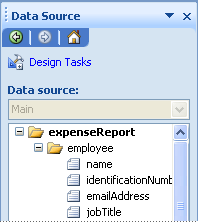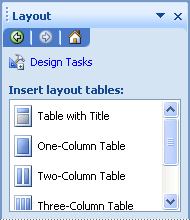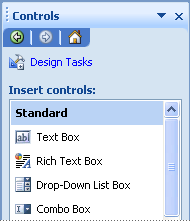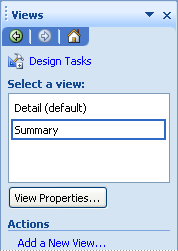Catatan: Kami ingin secepatnya menyediakan konten bantuan terbaru dalam bahasa Anda. Halaman ini diterjemahkan menggunakan mesin dan mungkin terdapat kesalahan tata bahasa atau masalah keakuratan. Kami bertujuan menyediakan konten yang bermanfaat untuk Anda. Dapatkah Anda memberi tahu kami apakah informasi ini bermanfaat untuk Anda di bagian bawah halaman ini? Berikut artikel dalam bahasa Inggris untuk referensi.
Artikel ini adalah untuk desainer Templat formulir yang ingin pemahaman tingkat tinggi tentang proses desain formulir di Microsoft Office InfoPath. Menguraikan fase berbeda membuat dan menggunakan templat formulir, dan menyediakan link ke informasi selengkapnya tentang tugas-tugas kunci. Saat Anda bisa bereksperimen dan berfungsi dengan cara yang tepat untuk Anda, berikut ini disarankan proses desain mungkin membantu menghemat waktu Anda dan usaha dalam jangka panjang.
Dalam artikel ini
Fase 1: merencanakan
Berapa banyak waktu yang Anda butuhkan perencanaan bergantung pada kerumitan Templat formulir Anda, Anda peran di organisasi Anda, dan pada proses dan persyaratan di organisasi Anda.
Jika Templat formulir Anda hanya dapat digunakan oleh anggota tim Anda langsung, tahap perencanaan mungkin sangat informal. Jika Templat formulir Anda lebih rumit, tahap perencanaan kemungkinan akan lebih formal dan terlibat proses, dan Anda mungkin perlu berkonsultasi dengan banyak stakeholder. Misalnya, jika Templat formulir Anda akan menjadi satu bagian sistem bisnis lebih besar, berskala perusahaan, seperti pengeluaran pelaporan atau enterprise sumber daya perencanaan sistem, Anda mungkin perlu membuat formal dokumen perencanaan, seperti spesifikasi fungsional.
Dalam kasus lain, sebelum Anda mulai mendesain Templat formulir Anda, pertimbangkanlah hal berikut ini:
-
Tujuan pengguna Apa Apakah pengguna perlu menyelesaikan dengan Templat formulir Anda? Skenario apa yang perlu Anda mendukung? Bagaimana Anda akan mengukur keberhasilan di memenuhi tujuan pengguna Anda?
-
Pertimbangan kompatibilitas Templat formulir Anda diperlukan untuk dapat diakses untuk pengguna di luar organisasi Anda, baik sekarang maupun di masa mendatang? Misalnya, Apakah Anda ingin Templat formulir Anda tersedia di situs Web eksternal organisasi Anda untuk pelanggan yang tidak memiliki InfoPath yang terinstal di komputer mereka? Jika demikian, Anda dapat mendesain templat formulir yang kompatibel dengan browser bukan Templat formulir standar, InfoPath-saja. Beberapa pengguna di organisasi Anda perlu dapat mengisi formulir di InfoPath 2003? Jika demikian, Anda mungkin ingin mendesain Templat formulir yang kompatibel mundur. Apakah Anda ingin agar dapat mengisi formulir saat menjauh dari kantor atau jika tidak offline pengguna? Jika demikian, Anda bisa menambahkan fitur ke Templat formulir Anda yang akan memungkinkan untuk fungsi secara efektif di mode offline.
-
Formulir pengguna yang sudah ada Anda saat ini gunakan dokumen Microsoft Office Word atau buku kerja Microsoft Office Excel untuk mengumpulkan data dari pengguna? Jika demikian, Anda bisa dengan mudah mengonversi file tersebut menjadi Templat formulir InfoPath.
-
Integrasi persyaratan Produk atau teknologi lain apa akan Templat formulir Anda bekerja dengan? Misalnya, Anda mungkin perlu menyimpan data di Templat formulir Anda dalam database Microsoft SQL Server, atau Anda mungkin memutuskan untuk mendasari desain Templat formulir Anda pada layanan Web sehingga Anda bisa mengirimkan data ke database yang tidak didukung langsung oleh InfoPath.
-
Persyaratan antarmuka pengguna Perlu untuk mematuhi pedoman merek perusahaan? Apa yang Anda inginkan Templat formulir Anda terlihat seperti? Apa jenis kontrol akan Anda gunakan dan bagaimana Anda akan mengatur mereka?
-
Proses persyaratan Akan Templat formulir Anda menjadi bagian dari proses bisnis yang lebih besar, seperti proses menyetujui laporan pengeluaran? Jika demikian, jenis tampilan yang Anda butuhkan, dan bagaimana Anda akan menerapkan aturan yang mengatur bagaimana data menelusuri organisasi dan diproses oleh orang lain dan sistem bisnis? Akan Anda memanfaatkan fitur alur kerja di program lain, seperti Office SharePoint Server 2007? Templat formulir meminta kode yang dikelola atau skrip? Jika demikian, Anda akan menggunakan pengembang produksi sendiri atau akan outsourcing ini berfungsi?
-
Persyaratan penyimpanan data Apa yang ingin Anda lakukan dengan data dalam formulir pengguna? Misalnya, jika pengguna perlu bisa dengan cepat mengirim data formulir dan mundur, dan Anda tidak perlu menggunakan kembali data, lalu Anda mungkin ingin menggunakan pesan email untuk menyimpan data. Jika pengguna perlu bisa mengakses dan berbagi data formulir, lalu Anda mungkin ingin menyimpan kumpulan terkait formulir InfoPath di pustaka pada server yang menjalankan Microsoft Windows SharePoint Services. Jika pengguna perlu mengakses data formulir di aplikasi bisnis lain atau sistem, seperti pengeluaran pelaporan atau akuntansi aplikasi, lalu Anda mungkin ingin menyimpan data di database korporat. Ini sering dicapai dengan menyambungkan Templat formulir ke layanan Web, yang bertindak sebagai perantara antara Templat formulir dan sistem database atau bisnis.
-
Persyaratan keamanan Apa jenis tantangan keamanan dan kerentanan yang Anda wajah? Apakah Templat formulir Anda perlu diinstal di komputer pengguna atau bisa pengguna Anda mengaksesnya dari sumber daya jaringan? Apakah Anda ingin pengguna untuk menandatangani mereka bentuk atau tertentu set data dalam formulir mereka? Anda akan tersambung Templat formulir langsung ke database, atau Anda akan menggunakan file koneksi data di pustaka koneksi data, yang biasanya dikelola oleh administrator?
-
Persyaratan pengujian Proses apa yang akan Anda gunakan untuk menguji tampilan dan perilaku Templat formulir Anda? Apakah Anda perlu membuat paket uji formal?
-
Persyaratan penggunaan Bagaimana Anda berencana untuk berbagi template formulir Anda dengan orang lain? Tempat Anda akan menerbitkan Templat formulir? Jika Anda berencana untuk menerbitkan ke server yang menjalankan Layanan Formulir InfoPath, Apakah Anda ingin menerbitkannya ke pustaka atau sebagai situs tipe konten? Bagaimana Anda akan memberi tahu pengguna ketersediaan Templat formulir? Apa itu paket Anda untuk merilis versi baru dari Templat formulir
-
Pemeliharaan persyaratan Apakah Anda ingin arsipkan Templat formulir, formulir pengguna, atau keduanya? Berapa lama Anda perlu mempertahankan data? Apa jenis kebijakan penyimpanan data dan pengarsipan diperlukan oleh organisasi Anda?
Fase 2: Desain
Setelah Anda melengkapi tahap perencanaan, Anda bisa mulai proses desain. Sebaiknya Anda mengikuti urutan tugas tercantum di bawah saat mendesain Templat formulir Anda. Namun, Anda bisa menyimpang dari urutan jika perlu. Misalnya, Anda mungkin ingin menetapkan validasi data, bersyarat pemformatan dan aturan untuk kontrol saat Anda menambahkan kontrol tersebut ke Templat formulir Anda, bukan melakukannya nanti dalam proses desain.
Langkah 1: Membuat Templat formulir
Saat Anda membuat Templat formulir Anda, Anda mungkin perlu mengimpor formulir yang sudah ada, seperti dokumen Word atau buku kerja Excel, ke InfoPath atau menentukan pengaturan kompatibilitas untuk Templat formulir sehingga hasil formulir dapat diisi dalam InfoPath 2003 atau Web browser. Sebagian besar dari opsi ini tersedia dalam kotak dialog desain Templat formulir . Misalnya, jika Anda ingin mendesain Templat formulir yang dapat dibuka dan terisi di Microsoft Office InfoPath atau browser, Anda bisa memilih kotak centang Aktifkan fitur kompatibel dengan browser hanya dalam kotak dialog desain Templat formulir .
Sumber daya berikut menyediakan detail tambahan tentang proses membuat Templat formulir.
|
Klik |
Untuk |
|
Pelajari tentang server teknologi yang memungkinkan Anda untuk membuat Templat formulir yang dapat dibuka dan diisi dalam browser. |
|
|
Pengenalan ke Templat formulir yang kompatibel dengan browser |
Pelajari tentang kompatibel dengan browser formulir Templat, yang dapat dibuka atau diisi di InfoPath, di browser, atau di perangkat seluler. Templat formulir browser yang kompatibel bisa diaktifkan untuk digunakan di browser saat diterbitkan ke server yang menjalankan Layanan Formulir InfoPath, baik oleh Anda atau oleh administrator layanan untuk server. |
|
Memilih pengaturan kompatibilitas untuk Templat formulir atau Ubah pengaturan kompatibilitas yang sudah ada. Pengaturan ini menentukan fitur InfoPath dan kontrol yang tersedia untuk Anda saat mendesain Templat formulir Anda. Misalnya, jika Anda memilih kotak centang Aktifkan fitur kompatibel dengan browser hanya di panel tugas desain Templat formulir , InfoPath menyembunyikan atau menonaktifkan kontrol dan fitur yang tidak akan berfungsi di Templat formulir yang didukung browser. |
|
|
Membuat Templat formulir dari buku kerja Microsoft Office Excel yang sudah ada. |
|
|
Membuat Templat formulir dari dokumen Microsoft Office Word yang sudah ada. |
Langkah 2: Membuat atau menentukan sumber data utama
Semua Templat formulir yang didasarkan pada sumber data, yang menyimpan data yang dikumpulkan dalam formulir. Sumber data ini mungkin database perusahaan, Layanan Web atau file XML yang digunakan seluruh organisasi Anda untuk standardize data, seperti file Skema XML (.xsd) yang sudah ada. Jika Anda tidak memiliki sumber data yang ada, Anda bisa membiarkan InfoPath membuatnya untuk Anda saat Anda menambahkan kontrol ke Templat formulir Anda.
Anda bisa menampilkan representasi sumber data untuk Templat formulir Anda di panel tugas Sumber Data :
Saat Anda pertama kali membuat Templat formulir Anda, Anda harus memutuskan mana dari pendekatan berikut ini untuk menggunakan:
-
Biarkan InfoPath membuat sumber data Jika Anda membuat Templat formulir kosong, InfoPath membuat sumber data untuk Anda saat Anda menambahkan kontrol ke Templat formulir Anda. Ini dapat berguna saat Anda mendesain Templat formulir yang akan digunakan informal oleh anggota tim kecil, saat Anda tidak memiliki akses ke sumber data yang ada di organisasi Anda, atau saat Anda tidak perlu menyimpan data yang Anda kumpulkan luar bentuk. Ini juga dapat berguna saat Anda berbagi formulir di pustaka SharePoint atau dalam pesan email, dan Anda ingin menampilkan informasi dari formulir dalam kolom di pustaka atau di folder Formulir InfoPath dan bukan menyimpan di database atau lokasi lain eksternal.
-
Menggunakan sumber data yang sudah ada Jika Anda mendasari desain Templat formulir pada sumber data yang sudah ada, seperti database atau layanan Web, InfoPath akan menetapkan utama koneksi data ke sumber data tersebut. Akan ada hanya satu koneksi data utama di Templat formulir. Nanti dalam proses desain, Anda bisa membuat koneksi data ke sumber data sekunder untuk mengisi kotak daftar dengan data eksternal atau mengirimkan formulir data ke lebih dari satu sumber data. Untuk informasi selengkapnya tentang sumber data sekunder, lihat "langkah 5: menambahkan koneksi data" selanjutnya di artikel ini.
Sumber daya berikut menyediakan detail tambahan yang bisa membantu Anda menentukan tipe sumber data untuk menggunakan, dan Kapan Anda harus menambahkan koneksi data tambahan ke Templat formulir Anda.
|
Klik |
Untuk |
|
Pelajari tentang sumber data yang InfoPath dapat berfungsi dengan, dan bagaimana mereka akan ditampilkan dalam panel tugas Sumber Data . |
|
|
Pelajari tentang koneksi data, yaitu dinamis link antara formulir dan sumber data yang menyimpan atau menyediakan data untuk formulir tersebut. |
|
|
Mendesain Templat formulir dengan menggunakan pengaturan di pustaka koneksi data |
Mendasari desain Templat formulir pada file koneksi data umum yang disimpan di pustaka koneksi data di situs Office SharePoint Server 2007 . File ini menyimpan informasi tentang koneksi ke sumber data, seperti Access database, lembar bentang, atau file teks. |
Langkah 3: Tetapkan tata letak
Sebagian besar Templat formulir yang menyertakan setidaknya satu tata letak tabel, yang kerangka untuk menata dan menyusun formulir konten, termasuk kontrol, Bagian dari formulir, logo, dan jenis gambar lain.
Anda bisa menemukan tata letak siap pakai tabel di panel tugas tata letak :
Sumber daya berikut menyediakan detail tambahan tentang opsi desain visual untuk Templat formulir Anda.
|
Klik |
Untuk |
|
Pelajari tentang tata letak tabel, yang membantu Anda garis elemen pada Templat formulir, dan tentang kontrol yang digunakan untuk tujuan tata letak. |
|
|
Pelajari cara menerapkan warna terkoordinasi ke item tertentu di Templat formulir Anda secara otomatis. |
|
|
Pelajari cara menyisipkan gambar, seperti logo perusahaan atau kepala surat, ke Templat formulir. |
Langkah 4: Menambahkan kontrol
Kontrol memungkinkan pengguna untuk memasukkan dan pilih data di Templat formulir. Mereka bisa juga digunakan untuk menampilkan data dari sumber data yang sudah ada, seperti database atau layanan Web. Setelah membuat tata letak Templat formulir Anda, Anda bisa menyisipkan kontrol apa pun yang Anda perlukan ke Templat formulir Anda. Panel tugas kontrol menyediakan akses ke semua kontrol yang tersedia di InfoPath, termasuk kontrol kustom apa pun yang telah ditambahkan ke panel tugas, seperti kontrol ActiveX atau komponen Templat.
Anda bisa menambahkan kontrol ke Templat formulir Anda dengan mengklik namanya di daftar menyisipkan kontrol atau dengan menyeretnya dari panel tugas ke ruang kerja Templat formulir. Bergantung pada tipe kontrol yang Anda tambahkan ke Templat formulir Anda, pengguna mengisi formulir akan bisa Ketikkan teks ke dalam bidang teks, menampilkan data dalam kontrol berulang, buat pilihan dari kotak centang dan tombol opsi, pilih entri dari daftar, dan klik perintah tombol untuk menjalankan perintah. Data yang dimasukkan pengguna ke dalam kontrol disimpan dalam sumber data formulir.
Sumber daya berikut menyediakan detail tambahan tentang menggunakan kontrol di InfoPath.
|
Klik |
Untuk |
|
Pelajari tentang berbagai tipe kontrol yang tersedia di InfoPath. |
|
|
Mendesain bagian Templat untuk digunakan kembali dalam beberapa Templat formulir |
Pelajari cara menyisipkan dan memperbarui komponen Templat. Komponen Templat dapat membantu Anda mencapai desain yang konsisten untuk kumpulan formulir Templat. Misalnya, Anda dapat membuat komponen Templat untuk bagian tanda tangan. Selain menggunakan kembali kontrol dan tata letak, Anda bisa menggunakan kembali aturan, pemformatan bersyarat dan validasi data. |
Langkah 5: Menambahkan koneksi data
Semua Templat formulir memiliki sumber data utama, yang disebut sebagai sumber data utama. Jika Anda mendesain Templat formulir yang didasarkan pada sumber data eksternal, seperti database atau layanan Web, InfoPath membuat sumber data utama yang didasarkan pada sumber data eksternal tersebut. Alternatifnya, jika Anda mendesain Templat formulir kosong, InfoPath membuat sumber data utama untuk Anda saat Anda menambahkan kontrol ke Templat formulir Anda.
Saat Anda mendesain Templat formulir Anda, Anda juga bisa menambahkan koneksi data ke satu atau beberapa sumber data sekunder. Sumber data sekunder adalah XML data file, database, atau layanan Web yang digunakan oleh formulir untuk entri dalam kotak Daftar atau untuk skrip tindakan. Ini memungkinkan Anda mengisi kotak daftar dan kontrol lain dengan data eksternal ke Templat formulir, seperti data yang berada dalam database SQL Server atau daftar SharePoint. Anda juga bisa menambahkan koneksi data ke sumber data sekunder ketika Anda perlu pengguna untuk mengirim data ke lebih dari satu sumber data eksternal.
Sumber daya berikut menyediakan detail tambahan tentang koneksi data sekunder dan apa yang mereka yang digunakan untuk di InfoPath.
|
Klik |
Untuk |
|
Pelajari apa koneksi data adalah dan cara Anda menggunakan salah satu untuk mengambil dan kirimkan data dari database, Layanan Web, atau sumber data lainnya. Misalnya, jika tim proyek yang tercantum di situs SharePoint, Anda bisa membuat koneksi data ke daftar tersebut sehingga nama-nama proyek muncul dalam daftar kotak kontrol pada formulir. |
|
|
Menambahkan koneksi data ke daftar atau pustaka dokumen SharePoint |
Menambahkan koneksi data sekunder ke Templat formulir yang dapat salah satu kueri data dari pustaka atau daftar, atau mengirimkan data ke pustaka di server yang menjalankan Windows SharePoint Services. |
|
Menambahkan koneksi data sekunder ke Templat formulir Anda yang kueri database SQL Server. |
|
|
Menambahkan koneksi data sekunder ke Templat formulir yang dapat kueri atau mengirimkan data ke layanan Web. |
|
|
Menambahkan koneksi data dengan menggunakan pengaturan di pustaka koneksi |
Menambahkan koneksi data sekunder ke Templat formulir Anda dengan menggunakan file koneksi data yang disimpan di pustaka koneksi data di situs Office SharePoint Server 2007 . File ini menyimpan informasi tentang koneksi ke sumber data, seperti Access database, lembar bentang, atau file teks. |
|
Mengisi kotak Daftar, kotak Daftar turun bawah, atau kotak kombo dengan data dari koneksi sekunder data ke layanan Web. |
|
|
Mengisi kotak Daftar, kotak Daftar turun bawah, atau kotak kombo dengan data dari kueri koneksi data ke database Microsoft SQL Server. |
|
|
Mengonfigurasi koneksi data sekunder untuk digunakan secara offline |
Mengonfigurasi Templat formulir Anda sehingga formulir yang didasarkan pada Templat formulir akan cache data dari koneksi data sekunder saat pengguna isi formulir. Ini berguna ketika pengguna tidak memiliki konektivitas jaringan, atau ketika sumber data eksternal untuk formulir jika tidak tersedia. Dalam skenario ini, InfoPath menampilkan data singgahan di formulir, dan formulir terus berfungsi seperti yang diharapkan untuk pengguna. |
Langkah 6: Menambahkan validasi data, aturan, dan fitur logika bisnis lainnya
Sangatlah penting untuk mengurangi biaya dan meningkatkan efisiensi dalam bisnis Anda mana pun kemungkinan. Anda bisa menggunakan fitur logika bisnis dalam Templat formulir Anda guna membantu mencegah entri data yang mahal kesalahan dan untuk mengotomatiskan tindakan dalam formulir pengguna. Ketika menggunakan fitur InfoPath seperti validasi data, pemformatan bersyarat, dan aturan, Anda bisa menentukan kondisi dan tindakan yang secara otomatis melakukan tugas yang didasarkan pada acara, seperti membuka atau menutup formulir, atau pada nilai yang dimasukkan ke formulir Anda Templat.
Sumber daya berikut menyediakan detail tambahan yang menggambarkan rentang logika bisnis fitur di InfoPath.
|
Klik |
Untuk |
|
Secara otomatis mendeteksi kesalahan saat pengguna mengisi formulir. Dengan menambahkan validasi data ke kontrol di Templat formulir Anda, Anda dapat membantu memastikan bahwa data yang Anda kumpulkan akurat dan konsisten, dan bahwa sesuai standar apa pun yang sudah ada dalam gunakan di perusahaan Anda. |
|
|
Menyembunyikan atau menerapkan pemformatan ke kontrol, berdasarkan kondisi yang terjadi pada formulir. Anda bisa menggunakan pemformatan bersyarat untuk secara otomatis menerapkan huruf tebal, garis bawah, miring, coret, warna font dan warna latar belakang ke kontrol. Anda juga dapat menggunakan pemformatan bersyarat untuk menentukan apakah kontrol terlihat pada formulir ketika pengguna mengisi keluar, apakah kontrol dinonaktifkan, atau apakah akan mengaktifkan pengguna untuk menambahkan atau menghapus kontrol tertentu, seperti bagian opsional. |
|
|
Menambahkan aturan yang menampilkan kotak dialog, mengatur bidang nilai, kueri atau kirim ke koneksi data, beralih tampilan, atau membuka atau menutup formulir di respons acara tertentu dan ketentuan yang terjadi pada formulir. |
|
|
Menambahkan rumus yang menghitung data, menampilkan tertentu tanggal dan waktu dalam kontrol, atau menampilkan nilai yang dimasukkan pengguna ke dalam satu kontrol dalam kontrol lainnya. |
|
|
Menggunakan kotak dialog Pemeriksa logika untuk meninjau semua pengaturan validasi data, nilai default terhitung, aturan, dan fitur pemrograman yang terkait dengan Templat formulir Anda. Ini membantu Anda menghindari proses memakan waktu membuka setiap kontrol secara individual untuk meninjau pengaturan ini. |
Fitur logika bisnis dalam InfoPath tidak semua yang Anda perlukan untuk sebagian besar Templat formulir. Namun, jika Templat formulir Anda memerlukan fitur tambahan yang tidak tersedia di InfoPath, Anda bisa menggunakan kode untuk membuat fitur kustom. Jika Anda ingin menulis skrip, Anda bisa menggunakan Microsoft Script Editor (UMK) untuk membuat, mengedit, dan debug Microsoft JScript atau kode Microsoft Visual Basic Scripting Edition (VBScript). Jika Anda ingin menulis kode yang dikelola, Anda dapat menggunakan Microsoft Visual Studio 2005 Tools untuk aplikasi (VSTA) untuk membuat, mengedit, dan debug kode Visual Basic atau Visual C#. Selain itu, jika Anda memiliki Microsoft Visual Studio 2005, Anda bisa mengintegrasikan InfoPath mode desain fitur ke lingkungan pengembangan yang Visual Studio 2005 dengan mengunduh dan menginstal Microsoft Visual Studio 2005 Tools untuk Sistem Microsoft Office 2007 di komputer Anda. Anda lalu bisa membuka Visual Studio 2005, membuat proyek Templat formulir InfoPath, dan gunakan mode desain fitur untuk mendesain Templat formulir Anda. Untuk informasi tentang mengunduh Microsoft Visual Studio 2005 Tools untuk Sistem Microsoft Office 2007, lihat Portal pengembang InfoPath di situs Web Jaringan Pengembang Microsoft (MSDN).
Langkah 7: Membuat tampilan kustom
Setiap Templat formulir InfoPath memiliki tampilan default, yang menampilkan saat pengguna pertama-tama buka formulir yang didasarkan pada Templat formulir Anda.
Anda bisa menggunakan panel tugas tampilan untuk mendesain tampilan tambahan Templat formulir Anda:
Saat Anda mendesain tampilan baru, Anda biasanya Ulangi proses meletakkan bentuk, menambahkan kontrol ke dalamnya, dan menambahkan validasi data atau fitur lainnya.
Dengan membuat tampilan berbeda dari Templat formulir, Anda memperbolehkan pengguna untuk melihat data dalam formulir dengan cara berbeda. Ini mencegah Anda harus mendesain Templat formulir beberapa untuk proses bisnis yang sama. Misalnya, di Templat formulir yang digunakan untuk pemrosesan klaim asuransi, Anda mungkin membuat satu tampilan untuk nasabah, kedua menampilkan untuk agen asuransi, dan menampilkan ketiga untuk adjusters asuransi. Setiap tampilan ini dikustomisasi untuk mengakomodasi tipe pengguna yang memasukkan informasi ke dalamnya. Anda juga dapat mendesain tampilan cetak kustom yang digunakan hanya untuk tujuan mencetak formulir.
Tampilan harus sederhana dan relatif cukup jelas. Namun, jika Anda ingin berkomunikasi instruksi khusus untuk pengguna Anda, Anda mungkin perlu build bantuan ke tampilan Anda. Misalnya, Anda bisa membuat tampilan bantuan khusus untuk Templat formulir Anda, dan lalu menambahkan tombol ke tampilan default yang bisa diklik pengguna untuk dapat mengakses tampilan bantuan.
Sumber daya berikut menyediakan detail tambahan tentang tampilan.
|
Klik |
Untuk |
|
Pelajari cara menambahkan, mengelola, dan menghapus tampilan. |
|
|
Membuat tampilan Templat kompatibel dengan browser formulir InfoPath-saja |
Pelajari cara membuat dua tampilan Templat formulir browser yang kompatibel untuk dua jenis pengguna. Tampilan satu akan untuk pengguna yang membuka Templat formulir di Web browser. Tampilan lainnya akan digunakan secara eksklusif dengan pengguna yang memiliki InfoPath yang terinstal di komputer mereka. Tampilan ini hanya-InfoPath tidak pernah akan ditampilkan di Web browser. Akibatnya, Anda bisa menggunakan fitur InfoPath dalam tampilan ini yang tidak didukung di Templat formulir browser yang kompatibel, seperti peran pengguna atau master/detail kontrol. |
|
Pelajari cara mendesain tampilan cetak Templat formulir Anda dan teknik lain untuk membuat Templat formulir mudah dicetak. |
|
|
Pelajari cara mendesain tampilan bantuan untuk Templat formulir Anda dan teknik lain untuk menampilkan teks instruksional kustom untuk pengguna. |
Langkah 8: Aktifkan mengirimkan perilaku
Saat Anda mendesain Templat formulir untuk mengumpulkan data sebagai bagian dari proses bisnis yang lebih besar, data tersebut biasanya tidak tetap berada di formulir yang pengguna isi. Sebagai gantinya, data formulir berpindah dari formulir ke berikutnya tahap dalam proses bisnis — biasanya untuk sumber data eksternal seperti database atau layanan Web. Misalnya, karyawan mungkin menggunakan InfoPath untuk mengisi formulir laporan pengeluaran, dan lalu kirimkan formulir itu ke layanan Web di mana formulir dapat diproses.
Menentukan tempat data di Templat formulir Anda ke dikirim dapat meningkatkan akurasi dan efisiensi proses bisnis Anda, karena memungkinkan Anda untuk memberikan lebih banyak kontrol atas proses tersebut. Sebelum pengguna dapat mengirimkan data formulir mereka, InfoPath memastikan bahwa data dalam formulir valid dan memungkinkan pengguna untuk mengoreksi data tidak valid apa pun. Fitur ini dapat membantu memastikan bahwa hanya data yang valid dikirimkan ke sumber data eksternal.
Sumber daya berikut ini menjelaskan cara untuk mendesain Templat formulir Anda sehingga data formulir dikirim ke lokasi pilihan Anda.
|
Klik |
Untuk |
|
Baca tentang mengirim data formulir ke lokasi tertentu, seperti database atau layanan Web. |
|
|
Koneksi data sekunder desain dan aturan yang mengirimkan formulir data untuk beberapa lokasi saat pengguna mengklik tombol kirim dalam formulir mereka. |
Langkah 9: Mengaktifkan fitur keamanan
Anda harus menggunakan kebijakan keamanan organisasi Anda yang sudah ada sebagai dasar untuk pilihan apa pun yang Anda buat tentang keamanan Templat formulir Anda dan mereka bentuk terkait.
Jika Anda membuat Templat formulir yang kompatibel dengan browser, perhatikan bahwa jumlah faktor mempengaruhi keamanan informasi disimpan di server yang menjalankan Layanan Formulir InfoPath. Beberapa dikontrol oleh Anda dan orang lain dikontrol oleh administrator Anda, yang merupakan orang yang menyetel dan mengelola akun pengguna, menetapkan izin dan membantu pengguna dengan jaringan atau server masalah akses. Anda mungkin perlu dipadukan dengan administrator untuk mengatur opsi yang sesuai untuk Templat formulir Anda.
Sumber daya berikut ini menjelaskan cara untuk mendesain Templat formulir Anda dengan keamanan di pikiran.
|
Klik |
Untuk |
|
Baca tentang beberapa praktik terbaik untuk membantu mengamankan Templat formulir dan formulir, dan pertimbangan tentang keamanan server. |
|
|
Pelajari tentang tiga tingkat keamanan yang berbeda untuk formulir: dibatasi, Domain, dan kepercayaan penuh. Tingkat keamanan menentukan apakah formulir dapat mengakses data pada domain, atau mengakses file lain dan pengaturan komputer pengguna. |
|
|
Mengatur tingkat keamanan yang diperlukan untuk Templat formulir |
Mengganti keamanan pengaturan default, yang InfoPath secara otomatis memilih berdasarkan fitur di Templat formulir Anda. |
|
Mempelajari tentang tanda tangan digital di InfoPath dan pertimbangan untuk menggunakannya di Templat formulir yang didukung browser. Masuk formulir membantu mengautentikasi pengguna sebagai orang yang diisi formulir dan membantu memastikan bahwa isi formulir tidak diubah. |
Langkah 10: Uji kemunculan dan perilakunya
Paket uji Anda tergantung pada kerumitan Templat formulir Anda dan kebijakan yang sudah ada dalam organisasi Anda untuk menempatkan Templat formulir. Paket uji Anda dapat sesederhana mempratinjau Templat formulir untuk menguji perilaku dan tampilan formulir yang didasarkan pada Templat formulir Anda. Saat menempatkan Templat formulir pada skala yang lebih besar, lebih menyeluruh, formal pengujian mungkin diperlukan. Misalnya, Anda mungkin ingin melakukan pengujian kegunaan atau menjadwalkan percobaan penyebaran dengan sampel pengguna.
Harian uji paling dasar biasanya melibatkan mempratinjau Templat formulir di jendela pratinjau di InfoPath. Jendela pratinjau memungkinkan Anda untuk menampilkan formulir Anda seperti yang akan muncul untuk pengguna, dan memasukkan data dalam kontrol untuk menguji fungsionalitas mereka. Ini memungkinkan Anda untuk memeriksa perataan dan pemformatan kontrol. Anda juga dapat menguji fungsionalitas kontrol dalam formulir Anda. Misalnya, Anda bisa memasukkan data ke dalam kontrol untuk memastikan bahwa validasi data, rumus, aturan, dan koneksi data berfungsi seperti yang Anda harapkan. Di jendela pratinjau, Anda juga harus memastikan bahwa Templat formulir Anda gratis bidangnama dan editorial inkonsistensi, dan memverifikasi bahwa sudah terlihat bagus dari sudut pandang visual.
Tips: Anda juga bisa menggunakan jendela pratinjau untuk sederhana, perulangan pengujian kontrol dan perilaku formulir ketika mendesain Templat formulir Anda.
Saat Anda dapat melakukan banyak pengujian diri Anda sendiri, sebelum Anda menerbitkan dan mendistribusikan Templat formulir Anda, Anda harus menguji dengan pengguna untuk memastikan bahwa hal tersebut telah memenuhi harapan mereka. Idealnya, Anda akan menerbitkan Templat formulir percobaan dan mendistribusikan ke sampel kecil dan pengguna. Cara ini, Anda bisa mengumpulkan umpan balik dari riil pengguna tentang kegunaan keseluruhan Templat formulir Anda. Anda kemudian dapat membuat perubahan yang diperlukan sebelum menerbitkan Templat formulir ke audiens yang lebih luas.
Sumber daya berikut ini menjelaskan cara menggunakan panel tugas Pemeriksa desain untuk menguji Templat formulir Anda.
|
Klik |
Untuk |
|
Pelajari tentang panel tugas Pemeriksa desain , dan bagaimana Anda bisa menggunakannya untuk menguji fungsionalitas Templat formulir Anda. |
Fase 3: menyebarkan
Proses penggunaan Templat formulir melibatkan menerbitkan Templat formulir, mengaktifkan untuk digunakan di Web (kompatibel dengan browser formulir Templat hanya), dan membuat pengguna mengetahui ketersediaan Templat formulir. Jika Anda berencana menginstal Templat formulir Anda di komputer pengguna, proses terbitkan juga mungkin melibatkan membuat file instalasi khusus. Anda bisa menerbitkan Templat formulir untuk berbagai lokasi, termasuk daftar distribusi email dan server yang menjalankan Layanan Formulir InfoPath atau Windows SharePoint Services.
Jika Anda berencana untuk menerbitkan Templat formulir browser yang kompatibel untuk server yang menjalankan Layanan Formulir InfoPath, Anda harus browser-Aktifkan Templat formulir selain menerbitkannya. Dalam banyak kasus, Anda dapat melakukan langkah ini selama proses penerbitan dengan memilih kotak centang dalam panduan penerbitan. Namun, jika Templat formulir Anda menyertakan fitur tertentu, seperti kode yang dikelola, Anda tidak akan dapat browser-Aktifkan Templat formulir Anda sendiri. Sebagai gantinya, Anda harus menyimpan Templat formulir ke lokasi bersama, dan lalu memungkinkan administrator farm tahu yang tersedia untuk tinjauan. Administrator layanan lalu bisa memverifikasi bahwa formulir Templat gratis dari kesalahan dan peringatan, Unggah ke lokasi pada layanan Web, dan lalu mengaktifkannya di kumpulan situs di server.
Sumber daya berikut ini menjelaskan proses penerbitan dan apa yang memerlukan.
|
Klik |
Untuk |
|
Menentukan bagaimana dan di mana untuk menerbitkan Templat formulir Anda. |
|
|
Menerbitkan Templat formulir ke server yang menjalankan layanan formulir InfoPath |
Menerbitkan Templat formulir kompatibel dengan browser yang bisa diisi di InfoPath atau di Web. Dengan membaca artikel ini, Anda juga bisa menentukan apakah Anda dapat browser mengaktifkan Templat formulir, atau apakah Anda memerlukan administrator layanan untuk menjalankan langkah ini untuk Anda. |
|
Menerbitkan Templat formulir ke server yang menjalankan Microsoft Windows SharePoint Services |
Menerbitkan Templat formulir ke pustaka, yang merupakan lokasi di situs SharePoint tempat kumpulan file dikelola. Anda juga bisa menerbitkan Templat formulir sebagai tipe konten situs, yang memungkinkan Anda untuk menetapkan beberapa Templat formulir ke pustaka tunggal atau untuk menetapkan Templat formulir untuk beberapa pustaka di kumpulan situs. |
|
Mendistribusikan Templat formulir dalam pesan email ke pengguna Anda. Panduan penerbitan membuat pesan email yang menyertakan salinan Templat formulir dan formulir yang didasarkan pada Templat formulir. Ketika pengguna membuka pesan email, mereka dapat mengisi formulir langsung dalam isi pesan email. |
|
|
Gunakan panduan penerbitan untuk membuat file instalasi, sehingga Anda bisa menginstal Templat formulir sepenuhnya tepercaya di komputer pengguna. Formulir bisa menjalankan dengan kepercayaan penuh hanya jika Templat formulir terkait yang ditandatangani dengan sertifikat akar tepercaya atau jika Templat formulir yang diinstal di komputer pengguna dengan menggunakan program penginstalan seperti Microsoft Windows Installer (.msi file). |
Fase 4: mempertahankan
Mempertahankan Templat formulir melibatkan memperbarui Templat formulir saat diperlukan melepas versi baru. Juga merupakan ide yang baik secara berkala meminta umpan balik dari pengguna tentang kegunaan desain Anda. Apakah Templat formulir masih memenuhi kebutuhan mereka, atau kebutuhan tersebut telah berubah?
Saat Anda menerbitkan Templat formulir yang Anda telah berubah, InfoPath bisa memperbarui formulir Templat (.xsn file) dan formulir apa pun yang sudah ada (file .xml) yang didasarkan pada Templat formulir tersebut. Ketika pengguna membuka formulir yang sudah ada, mereka akan secara otomatis mengunduh salinan terbaru Templat formulir, dan data formulir mereka akan diperbarui agar sesuai dengan versi tersebut. Secara default, InfoPath secara otomatis menggantikan versi yang lebih lama dari Templat formulir dengan versi terbaru. Anda dapat memilih metode pembaruan yang Anda inginkan untuk memperbarui formulir pengguna yang sudah ada.
Jika Anda adalah administrator layanan untuk server yang menjalankan Layanan Formulir InfoPath, dan Anda perlu mengunggah versi baru templat formulir yang disetujui administrator, Anda bisa menentukan bagaimana transisi antar versi sudah ada dan versi dimutakhirkan akan terjadi. Misalnya, Anda dapat memilih untuk mengganti formulir Templat dengan versi yang lebih baru tanpa kehilangan data menyebabkan pengguna yang saat ini mengisi formulir Anda dalam browser. Alternatifnya, jika Anda memiliki alasan yang memikat, seperti perbaikan keamanan, Anda bisa memilih untuk segera menimpa Templat formulir.
Jika Anda perlu memperbarui komponen Templat yang sudah ada, Anda membukanya, buat perubahan yang diperlukan, Simpan komponen Templat, dan lalu mendistribusikan ulang ke desainer formulir. Setelah desainer formulir menambahkan versi terbaru dari komponen Templat ke panel tugas kontrol , mereka bisa menggunakannya di Templat formulir mereka. Jika mereka membuka Templat formulir yang berisi versi komponen Templat yang lebih lama, InfoPath akan meminta mereka untuk memperbarui komponen Templat tersebut dengan versi terbaru.
Sumber daya berikut menguraikan secara lebih mendetail cara mengubah dan memperbarui Templat formulir dan komponen Templat.
|
Klik |
Untuk |
|
Cari tahu bagaimana InfoPath memperbarui Templat formulir dan formulir pengguna yang terkait apa pun. Baca tentang pertimbangan untuk memperbarui Templat formulir yang didukung browser dan teknik untuk menghindari kehilangan data di formulir pengguna yang sudah ada. |
|
|
Pelajari cara membuat perubahan ke Templat formulir yang diterbitkan, memodifikasi bekerja salinan Templat formulir, dan lalu terbitkan ulang sedang menyalin ke asli menerbitkan lokasi. |
|
|
Memindahkan Templat formulir yang diterbitkan ke pustaka dokumen baru |
Secara efisien memindahkan Templat formulir dan formulir apa pun yang sudah ada dari satu pustaka ke yang lain. Misalnya, setelah menempatkan Templat formulir Anda mungkin harus memindahkan Templat formulir Anda ke server dengan kapasitas lebih sehingga lebih banyak pengguna bisa mengisi formulir pada saat yang sama. |
|
Mengubah atau menghapus koneksi data dari Templat formulir Anda. Anda mungkin perlu melakukan hal ini jika mengubah sumber data eksternal untuk Templat formulir Anda. |
|
|
Menambahkan, menghapus, atau memperbarui file sumber daya di Templat formulir |
Mengelola file yang ditambahkan ke Templat formulir untuk mendukung fungsionalitas bentuknya terkait. Misalnya, Anda mungkin perlu menambahkan file HTML yang digunakan untuk menampilkan informasi dalam panel tugas kustom atau mengubah file XML yang digunakan untuk menampilkan item dalam daftar. |
|
Mengubah desain komponen Templat yang sudah ada. |
Tahap 5: Arsip
Organisasi sering Arsip Templat formulir dan formulir sebagai langkah terakhir dalam siklus hidup desain formulir. Jika Anda tidak lagi memerlukan Templat formulir tertentu, Anda mungkin ingin penghentian dari menggunakan dan menyimpan salinan digital Templat formulir untuk catatan Anda. Selain itu, Anda mungkin ingin mempertahankan data yang dikumpulkan di formulir yang didasarkan pada Templat formulir tersebut.
Banyak organisasi ikuti ketat panduan mengenai jangka panjang penyimpanan dan mempertahankan data dalam arsip. Misalnya, organisasi mungkin diperlukan agar pelanggan transaksi catatan pada file untuk jumlah tertentu dari tahun. Panduan arsip di organisasi Anda mungkin dikendalikan oleh kebijakan internal, kepatuhan terhadap peraturan, atau keduanya. Sebagai bagian dari proses perencanaan, Anda harus mencari tahu apa itu kebijakan Anda.
Pengarsipan Templat formulir
Jika Anda administrator layanan untuk server yang menjalankan Layanan Formulir InfoPath, Anda bisa penghentian Templat formulir yang didukung browser saat mereka menjadi tak terpakai. Misalnya, Anda mungkin ingin penghentian Templat formulir survei saat survei telah selesai. Kepentingan menjaga pustaka saat ini dan rapi, pastikan bahwa Templat formulir yang tidak lagi digunakan dihentikan, dan bahwa Anda memiliki kebijakan di tempat untuk pengauditan dan memutakhirkan Templat formulir yang ada.
Jika Anda berencana untuk penghentian Templat formulir yang didukung browser yang masih sedang digunakan, Anda harus berencana untuk baik melakukan pemutakhiran bertahap atau quiesce Templat formulir untuk mencegah sesi saat ini sedang diakhiri, yang bisa mengakibatkan kehilangan data dan tiba-tiba gangguan untuk pengguna yang mengisi formulir.
Juga merupakan ide yang baik untuk mengarsipkan file sumber untuk formulir Templat (.xsn file) di versi kontrol program atau tipe lain solusi manajemen file yang menggunakan organisasi Anda. Melakukan sehingga membantu memastikan bahwa Anda dan organisasi Anda memiliki catatan Templat formulir yang bisa Anda gunakan saat mengacu ke arsip formulir dan formulir data, dan bahwa Anda ingin memulihkan atau memperbarui Templat formulir.
Pengarsipan formulir dan data formulir
Jika organisasi Anda menggunakan Office SharePoint Server 2007, Anda bisa membuat arsip sudah selesai, berbasis server bentuk (file .xml) dengan mengonversinya ke halaman Web. Formulir Diarsipkan dapat disimpan di Pustaka yang sama tempat formulir asli berada atau bisa dipindahkan ke lokasi lain sesuai dengan panduan organisasi Anda.
Catatan: Saat Anda mengonversi formulir menjadi halaman Web, file yang dihasilkan mungkin sedikit berbeda dari file asli. Anda harus memverifikasi hasil konversi untuk memastikan bahwa melayani kebutuhan Anda. Misalnya, jika koneksi data ke sumber data sekunder digunakan untuk mengisi kotak Daftar di formulir, Anda tidak akan melihat semua nilai kotak Daftar dalam formulir diarsipkan. Sebagai gantinya, Anda akan melihat hanya nilai yang ditentukan pengguna saat mereka diisi formulir.
Di InfoPath, Anda bisa membuat arsip formulir dengan membukanya dan mengekspor ke salah satu format berikut ini:
-
Portable Document Format (PDF) PDF adalah format file tetap-tata letak yang mempertahankan format dokumen dan berbagi file. PDF format memastikan yang ketika file berada ditampilkan secara online atau dicetak, mempertahankan format persis yang Anda dimaksudkan dan bahwa data dalam file tidak dapat dengan mudah Salin atau diubah.
-
XML Paper Specification (XPS) XPS adalah format file yang mempertahankan format dokumen dan berbagi file. XPS format memastikan bahwa saat file itu ditampilkan secara online atau dicetak, mempertahankan format persis yang Anda dimaksudkan, dan bahwa data dalam file tidak dapat dengan mudah Salin atau diubah.
Anda bisa menyimpan sebagai file PDF atau XPS dari Sistem Microsoft Office 2007 program hanya setelah Anda menginstal add-in. Untuk informasi selengkapnya, lihat Mengaktifkan dukungan untuk format file lainnya, seperti PDF dan XPS.
Anda juga bisa mengekspor formulir diselesaikan sebagai halaman Web, dalam format halaman Web File tunggal (MHTML). Tipe file ini memungkinkan orang untuk menampilkan (tetapi tidak mengubahnya) isi formulir di browser.